在使用OPPO手机时,我们经常需要对手机应用进行设置以保护隐私和确保安全,其中一个重要的设置就是对手机应用权限进行管理。OPPO手机应用权限设置在哪里?接下来我们将一起探讨OPPO手机应用权限设置的具体步骤,帮助大家更好地了解如何保护个人信息和数据安全。让我们一起来看看吧!
OPPO手机应用权限设置步骤
方法如下:
1.解锁手机进入后,选择手机的设置图标。
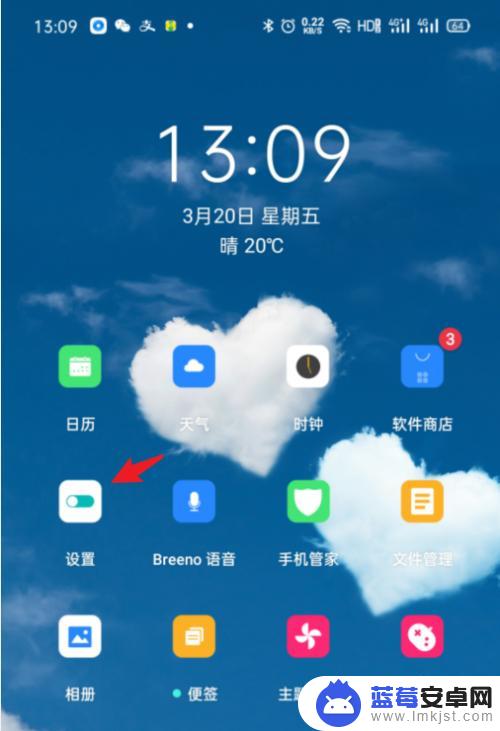
2.在设置界面,点击安全的选项进入。
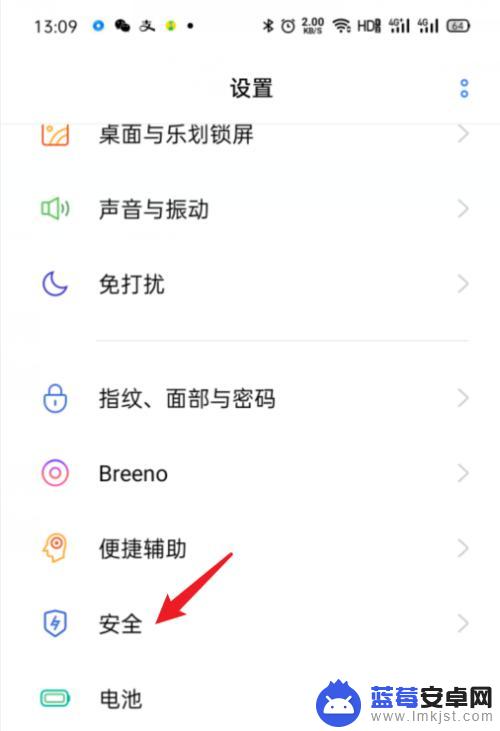
3.进入后,选择上方的应用权限。
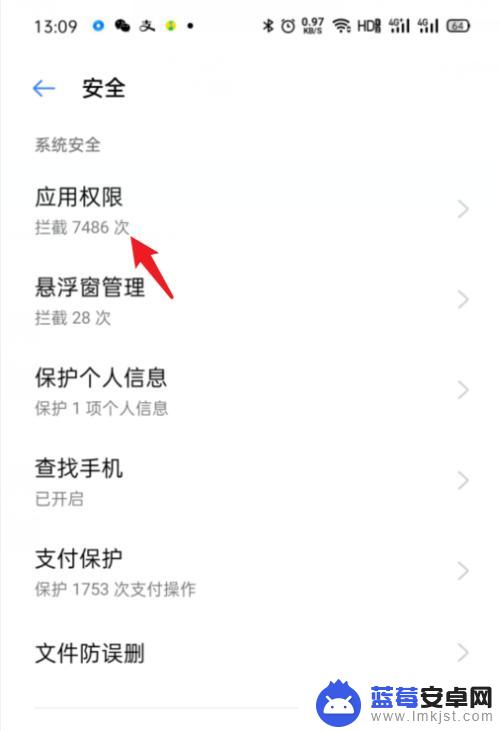
4.点击后,在页面中选择需要设置的权限进入。
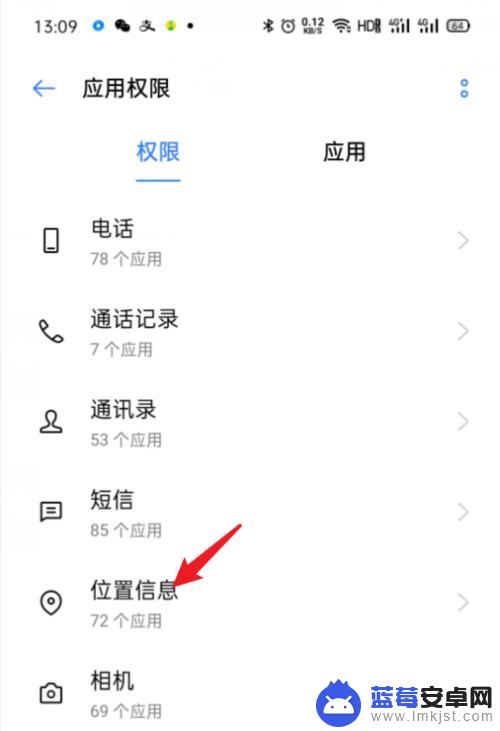
5.进入后,选择需要设置的应用。点击后方的选项。
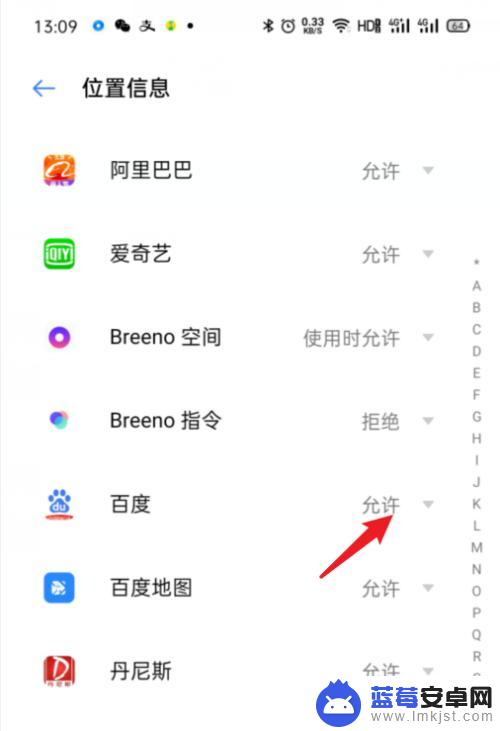
6.点击后,在下方即可设置该应用的权限。
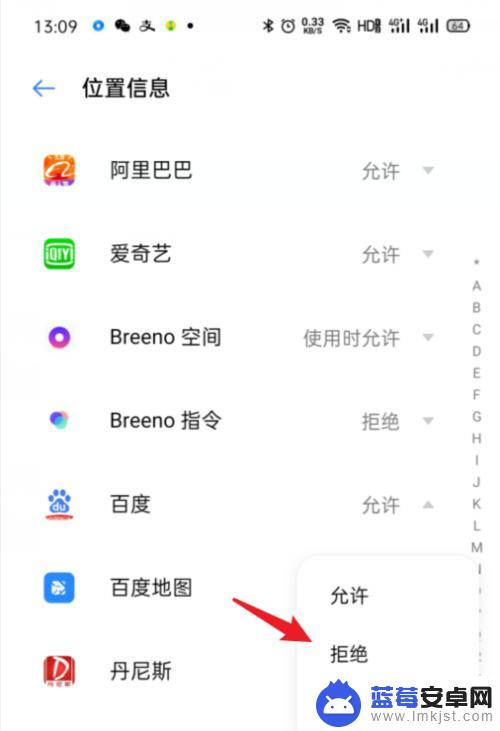
以上就是oppo手机应用设置的全部内容,如果有任何不清楚的地方,您可以按照以上小编的方法进行操作,希望这些方法能够帮助到大家。












